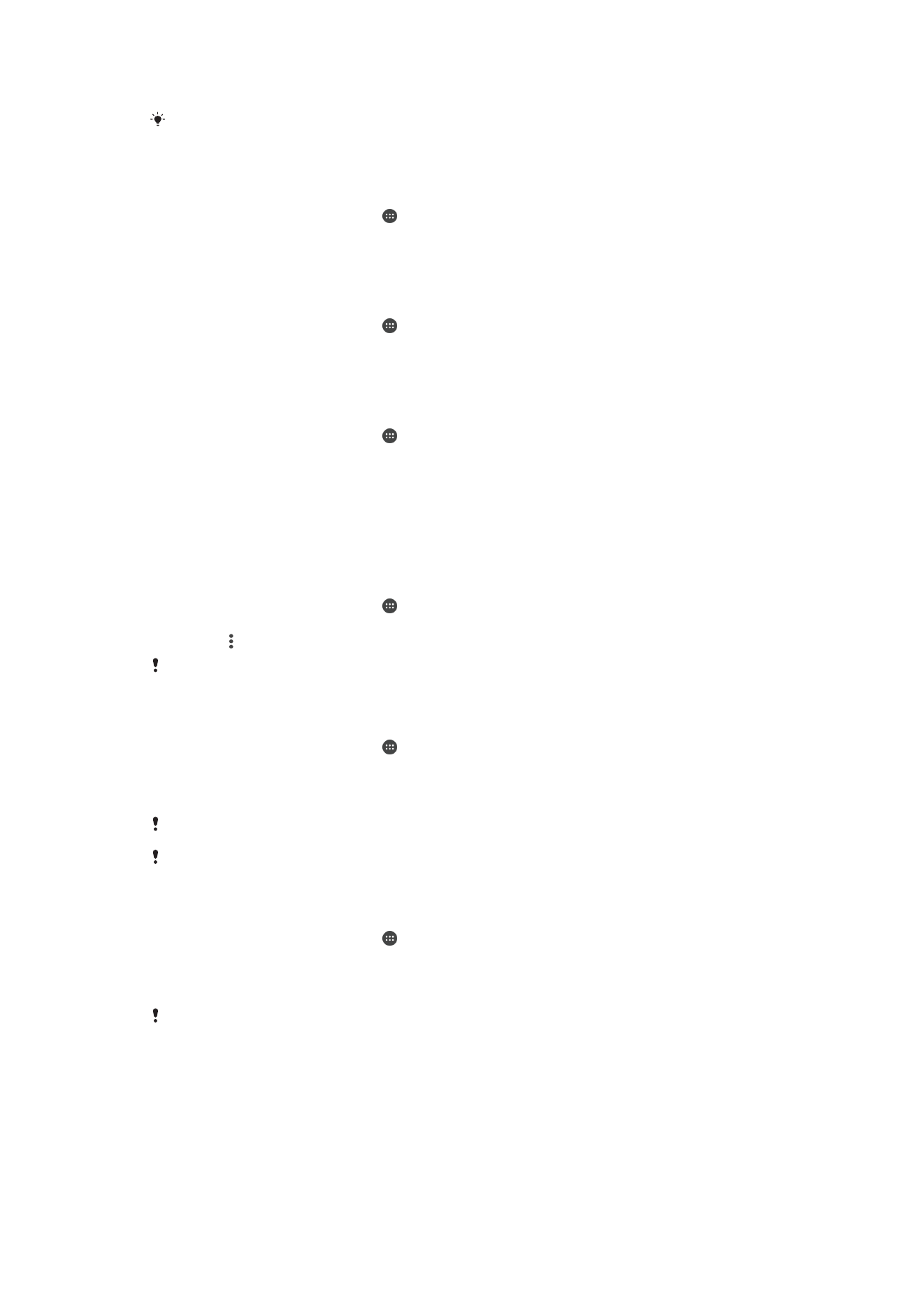
Ресетирање на апликациите
Може да ја ресетирате апликацијата или да ги избришете нејзините податоци доколку
апликацијата престане да реагира или предизвика проблеми со уредот.
Ресетирање на претпочитаните вредности за апликациите
1
Од својот Почетен екран, допрете .
2
Најдете и допрете Поставки > Апликации.
3
Допрете , потоа допрете Ресетирај претпоч. вредн..
Доколку ги ресетирате претпочитаните вредности за апликациите, податоците на
апликациите не се бришат од уредот.
Бришење на податоците на апликацијата
1
Од својот Почетен екран, допрете .
2
Најдете и допрете Поставки > Апликации и потоа поминете со прстот до картичката
Сите.
3
Одберете апликација или услуга, потоа допрете ИЗБРИШИ ПОДАТОЦИ.
Кога ги бришете податоците на апликацијата, тие трајно ќе се избришат од уредот.
Опцијата за бришење податоци на апликацијата не е достапна за сите апликации или
услуги.
Бришење на кешот на апликацијата
1
Од својот Почетен екран, допрете .
2
Најдете и допрете Поставки > Апликации и потоа поминете со прстот до картичката
Сите.
3
Одберете апликација или услуга, потоа допрете ИЗБРИШИ КЕШ.
Опцијата за бришење на кешот на апликацијата не е достапна за сите апликации или
услуги.
137
Ова е Интернет верзија на ова издание. © Испечатете го само за приватна употреба.
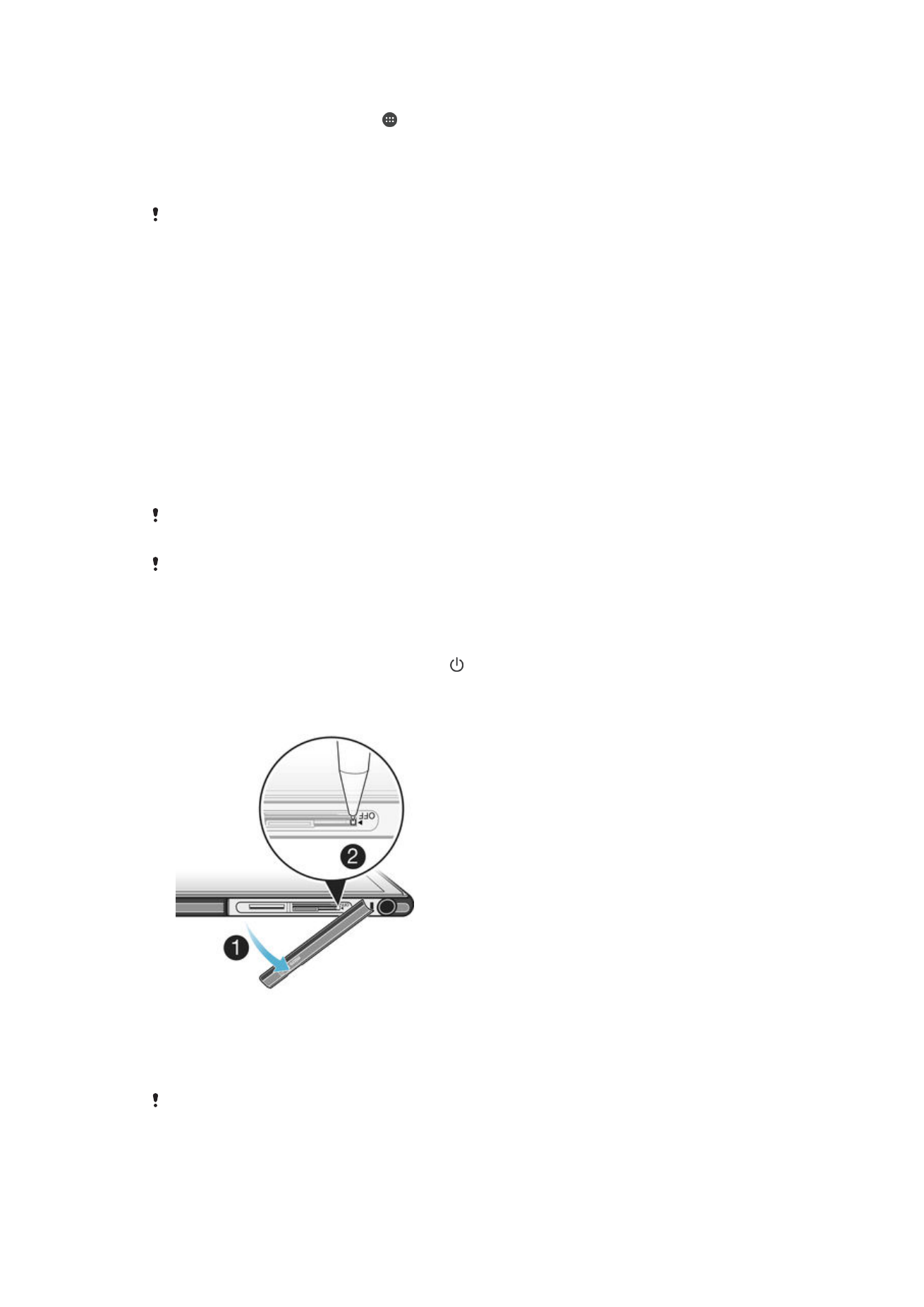
Бришење на стандардните поставки на апликацијата
1
Од својот Почетен екран, допрете .
2
Најдете и допрете Поставки > Апликации и потоа поминете со прстот до картичката
Сите.
3
Одберете апликација или услуга, потоа допрете ИЗБРИШИ СТАНДАРДНИ
ВРЕДНОСТИ.
Опцијата за бришење на стандардните поставки на апликацијата не е достапна за сите
апликации или услуги.